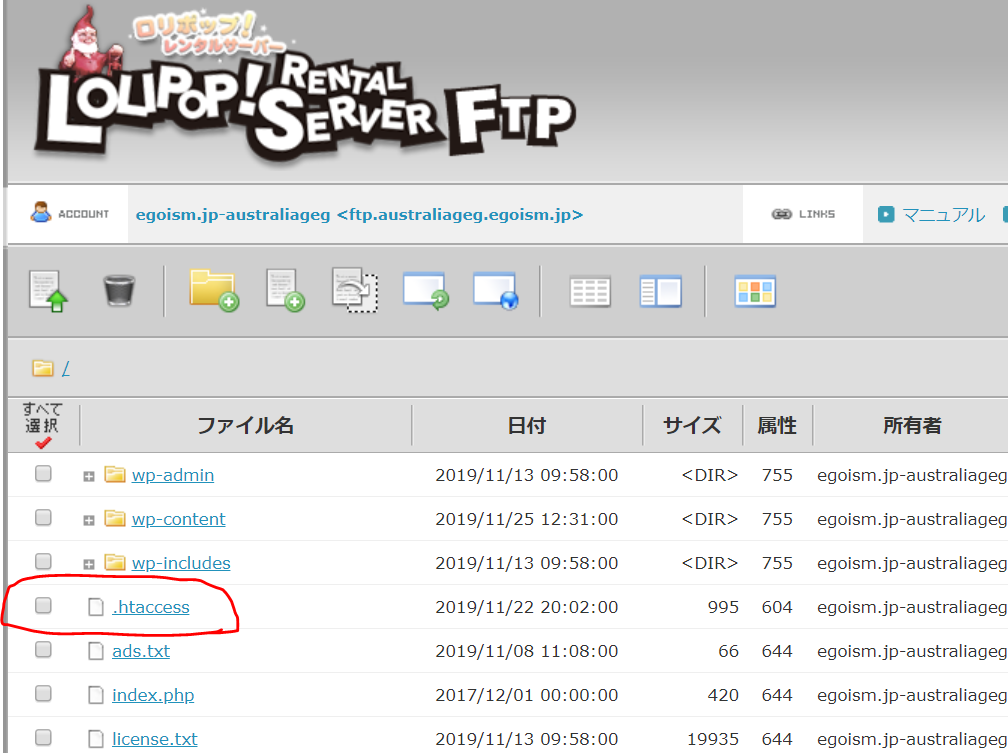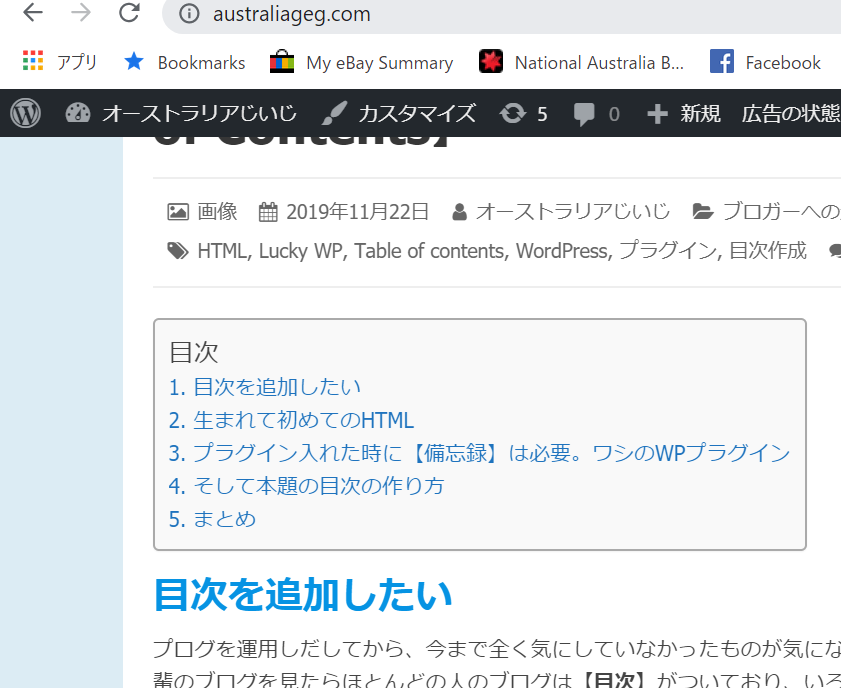http:// ==>https://リダイレクトとは?
先日の【 【ブログ運用】⑧ 【WordPress】【目次】が表示されない問題の解決方法 】を調査している際に http://とhttps://で目次作成に違いがあるかをサーチしていた。その時、諸先輩の記事で【http:// ==>https://リダイレクト】についての説明が多数あった。
要は観覧者が ワシのサイトのhttp:// のドメインを入力しても https:// に自動的に転送する事。今のところ http:// のドメイン でも何らの制限もなくワシのサイトは見れるが、いつかウエブ全てがhttps://サイトしか観覧・掲載できなくなった時に困るらしい。またSEO対策でもぜひ今のうちに 【http:// ==>https://リダイレクト】 しといた方が良いみたい。
ワシはロリポップの無料SSL化で https:// の設定は終わっていたが 【http:// ==>https://リダイレクト】 の設定はやっていなかった。これは言わば左の鼻毛は綺麗に処理したが右からはボーボー生えてるようなもの。ぜひすっきりしたほうがええ(と思う)。
<参考サイト>
https://qiita.com/Coolucky/items/7b628b7ae6d7278dc963
この変更でブログが動かなくなっても当方では責任を持てません。変更の前にリスクを確認し、諸先輩のブログ、周りの友達に聞いて変更は自己責任でお願いします。
http:// ==>https://リダイレクトにはロリポップのFTPをいじる
先輩のブログを見ながらロリポップの設定を変える。
ロリポップにログインする
【サーバーの管理・設定】=>【ロリポップ! FTP】に行く
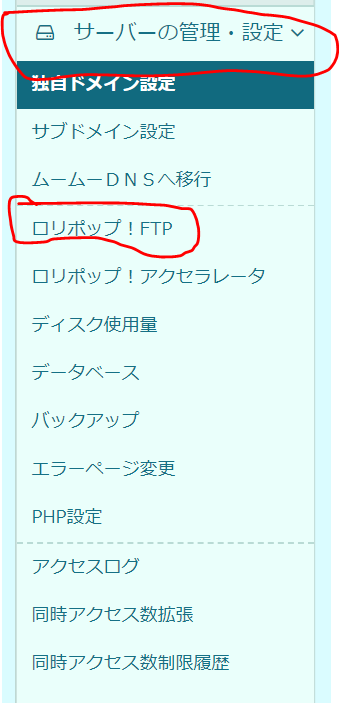
FTPの中にある【.htaccess】をいじる
【.htaccess】をダブルクリックする。
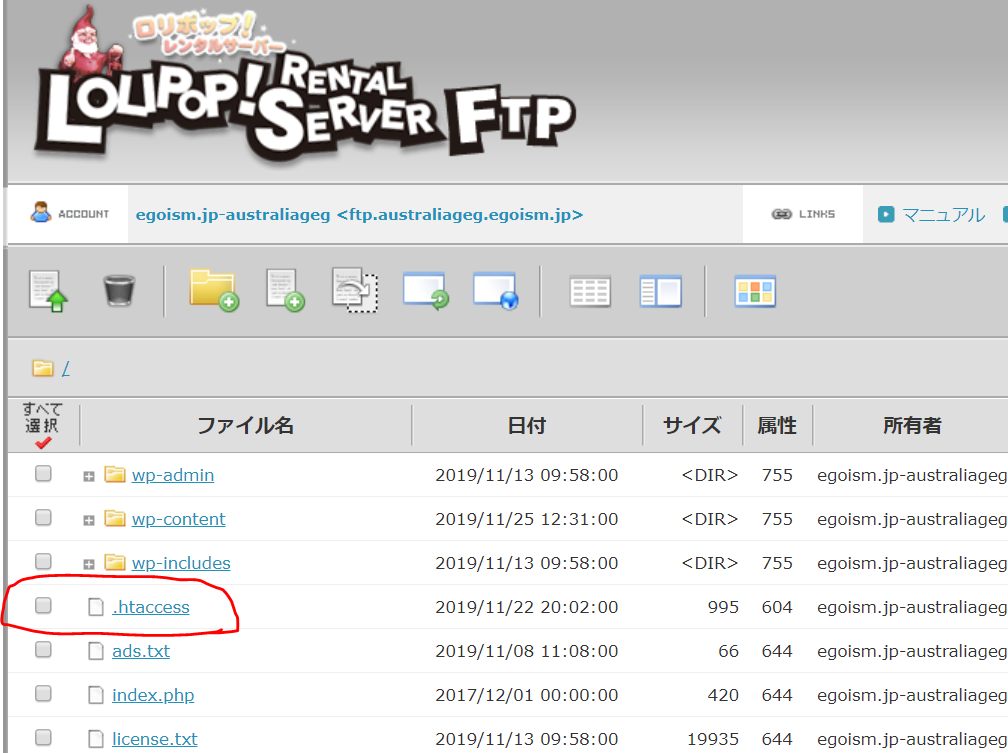
変更前に【必ずバックアップを取っておく】
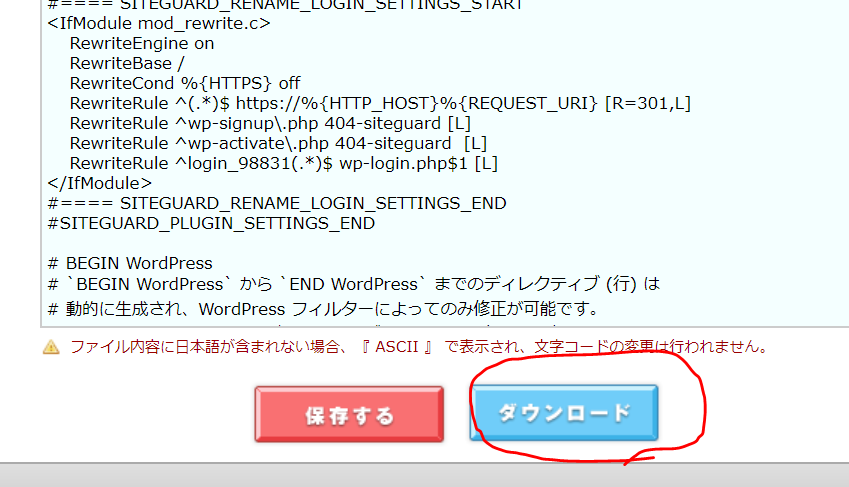
そしてRewriteBase /の後ろの上の赤で囲んでいる2行を【一字一句間違えないように追記しました】。ここの設定はどうやら同じロリポップでも少し違う様で先輩のサイトのブログは参考にしましたが【全く同じ】プログラミング内容ではありませんでした。 また行の最初はスペースを押して行頭を揃えました。(必要などうか分かりませんが)
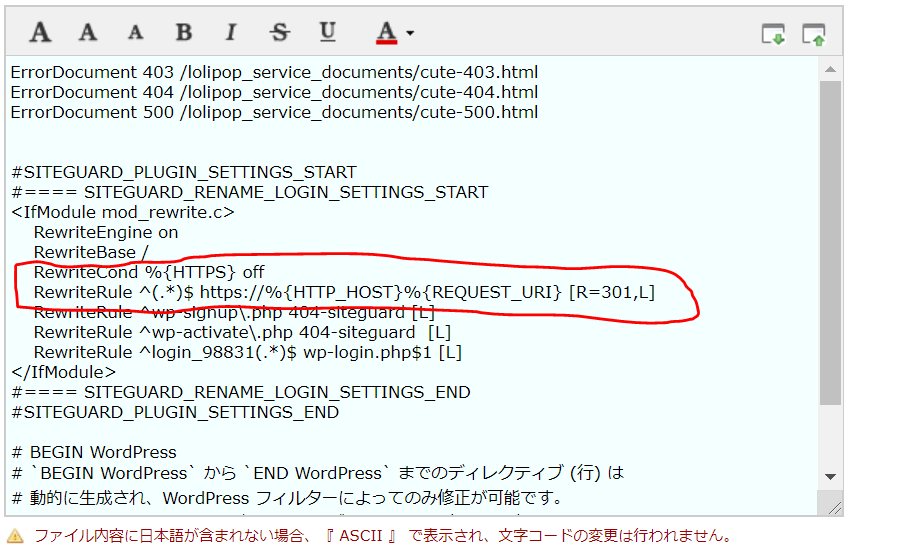
結構ビビりました。
この方のサイトを参考にしました。 https://qiita.com/Coolucky/items/7b628b7ae6d7278dc963
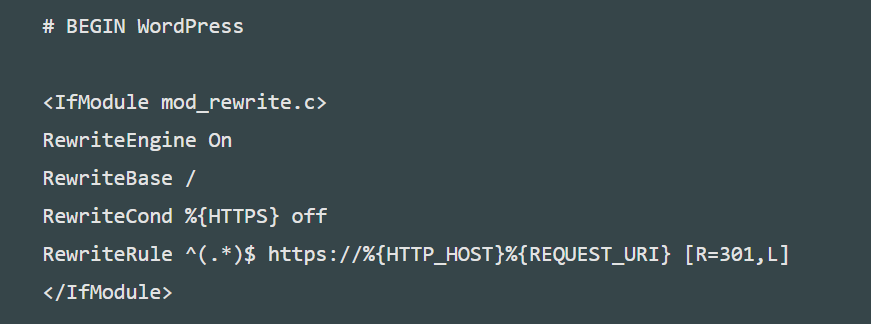
テストしてみる
これはめちゃ簡単です。ブラウザーにhttp://ドメインネーム。(ワシの場合は http://australiageg.com)を入れてEnterキーを押してすぐにhttps://ドメイン名 (ワシの場合はhttps://australiageg.com)に瞬時に変わるとOK. もし変わらない場合はもう一度 【.htaccess】 の追加した行の内容を再度確認する。
まとめ
- ロリポップ!の無料SSL化は【https://】を追加するだけであって従来の【http://】は何もしなければそのまま残ったままとなる。
- 【http://】が残ったままでも今の所問題はないが、将来 ウエブ上で 【https://】 しか観覧・投稿できなくなる可能性があるので早いうちにこの 【http:// ==>https://リダイレクト】 をやっといた方がいい(ような気がする)
- 【.htaccess】 をいじる前に必ずバックアップを取る
- 【.htaccess】 のプログラム追加は一字一句間違えないように正確に。